怎样把自己拍的视频改变倍数
- 来源: 金舟软件
- 作者:Kylin
- 时间:2025-03-06 18:05:36
怎样把自己拍的视频改变倍数?
经常观看影视剧的朋友应该知道,视频播放器都有一个倍数播放按钮可以选。1.25倍数的,1.5倍数,1.75等倍数的。这种仅限于播放的时候,那么如何永久将视频按照倍数播放呢?我们可以借助视频剪辑工具来实现,将视频的播放速度调快就可以啦。你知道调节视频播放速度的方法吗?下面有三种,看看你会喜欢哪种吧!
方法一:金舟视频大师
金舟视频大师适合新手使用,可以轻松解决视频的剪辑问题,包括视频剪切、视频分割、视频合并、视频配乐、画面调整、添加封面、添加水印等功能。如何调节视频播放速度呢,请往下看看吧!
1、电脑上运行金舟视频大师,在左侧选择“画面调整”,将需要剪辑的视频上传进来。
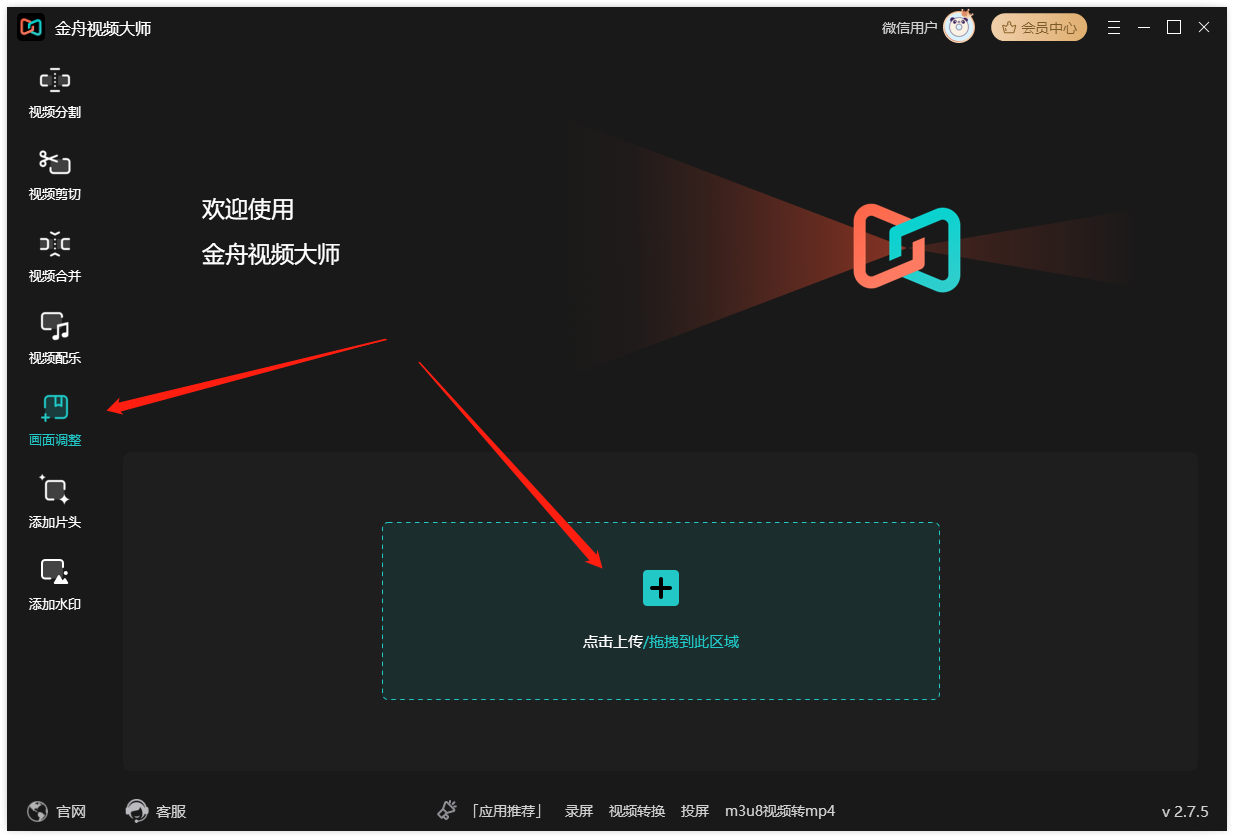
2、在“其他调整”选项中,可以调整视频的倍数,点击下拉按钮选择合适的倍数吧。
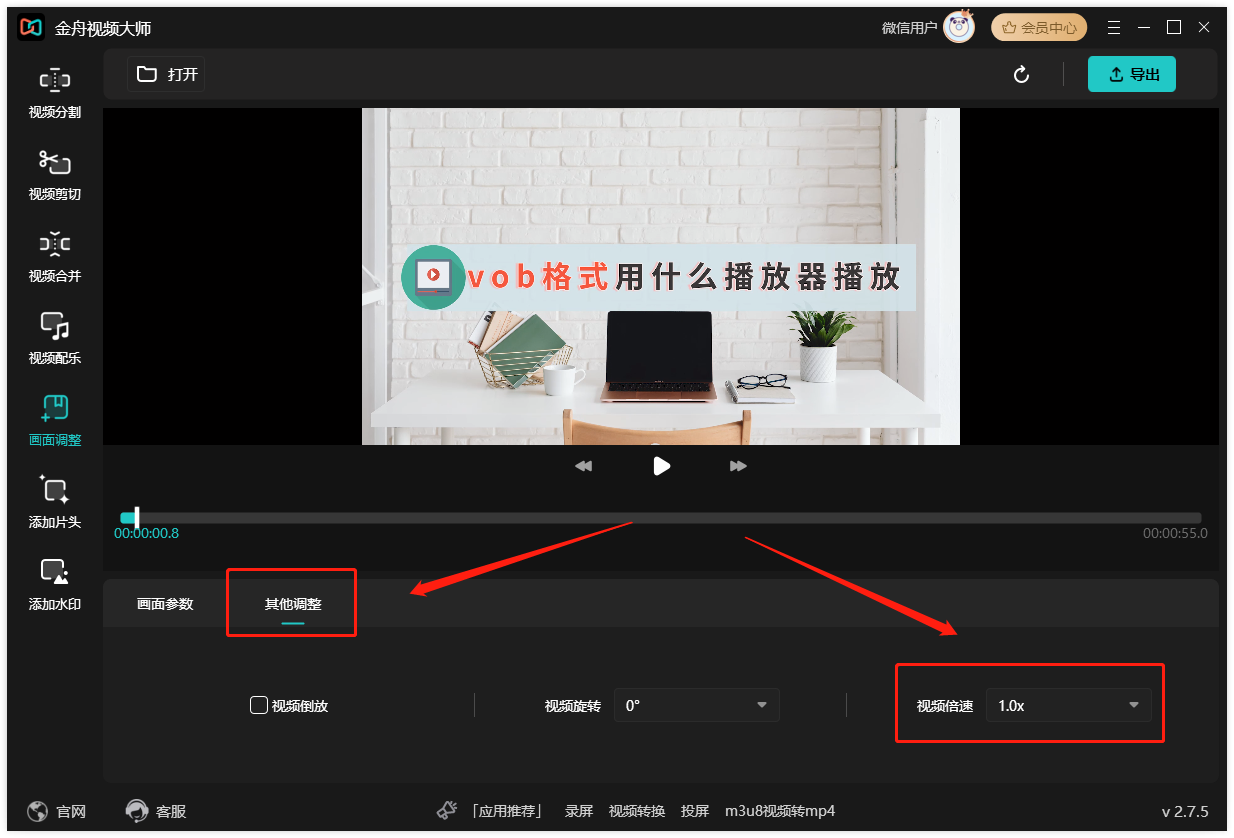
3、点击播放查看效果,点击右上角“导出”就可以了。
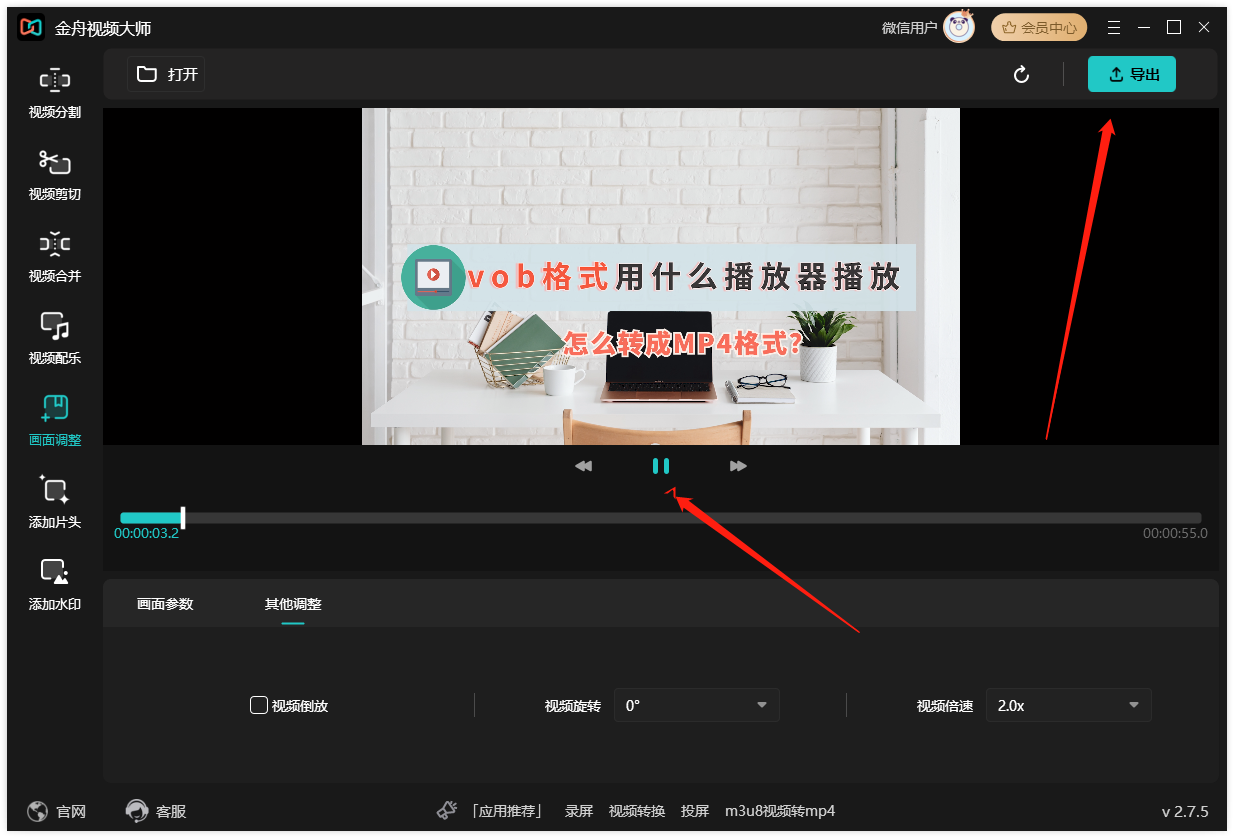
方法二:Adobe Premiere Pro
Adobe Premiere Pro软件比较专业,很多用户担心自己没有操作经验。其实没关系,想要调节视频播放倍数还是比较简单的,只需要简单几个步骤就可以实现啦。
1、电脑上运行pr,然后新建项目,并素材文件上传进来后,拖到右侧编辑区。
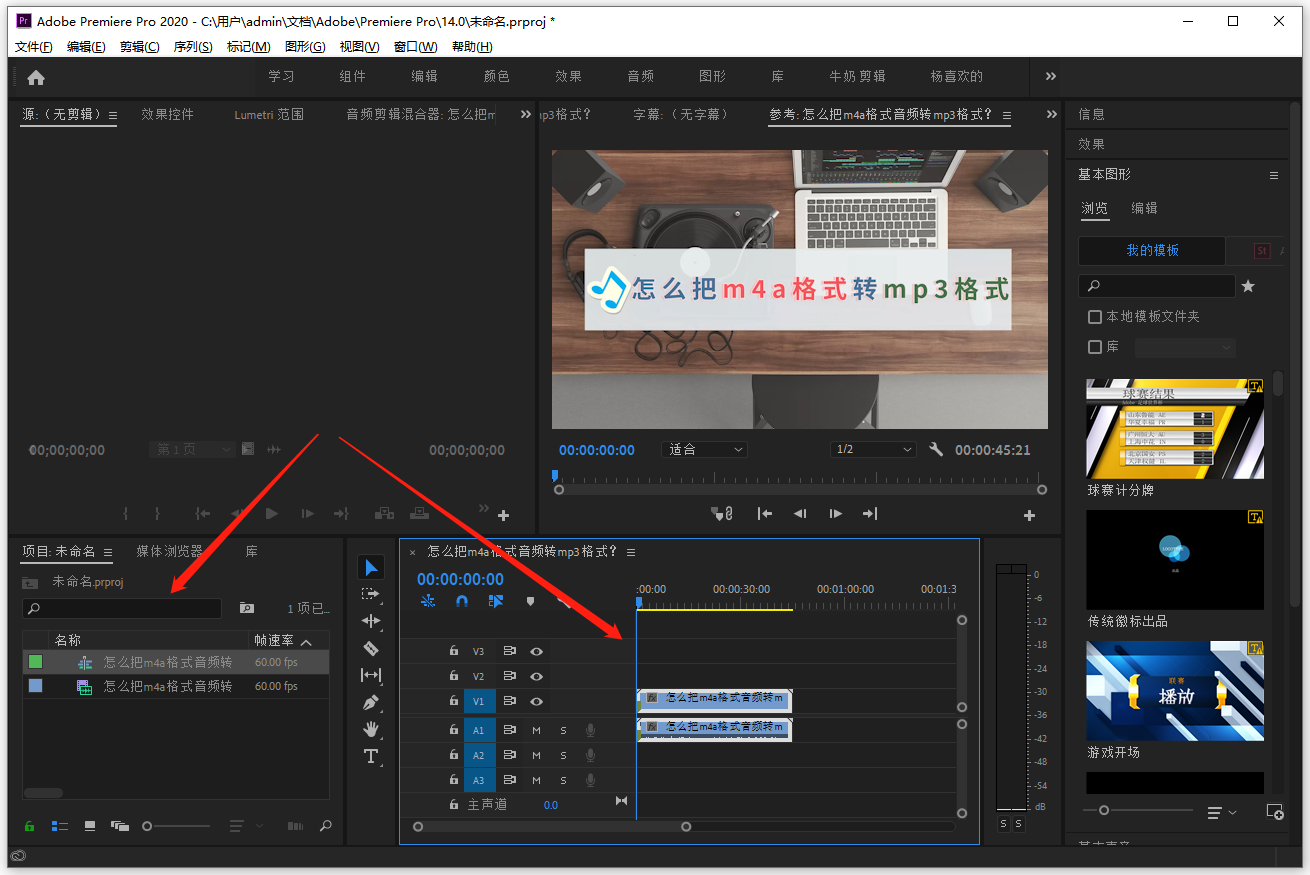
2、选择文件(视频和音频),单击右键选择“速度/持续时间”。在速度这里更改百分比,数值越大视频播放速度越快,根据需要调整。
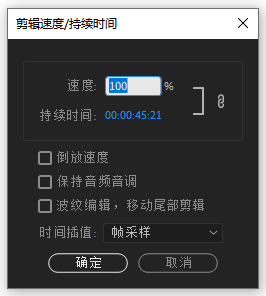
3、视频的进度条明显缩短了很多,说明视频已经调快了播放速度,时长也变短了,可以点击播放查看效果。
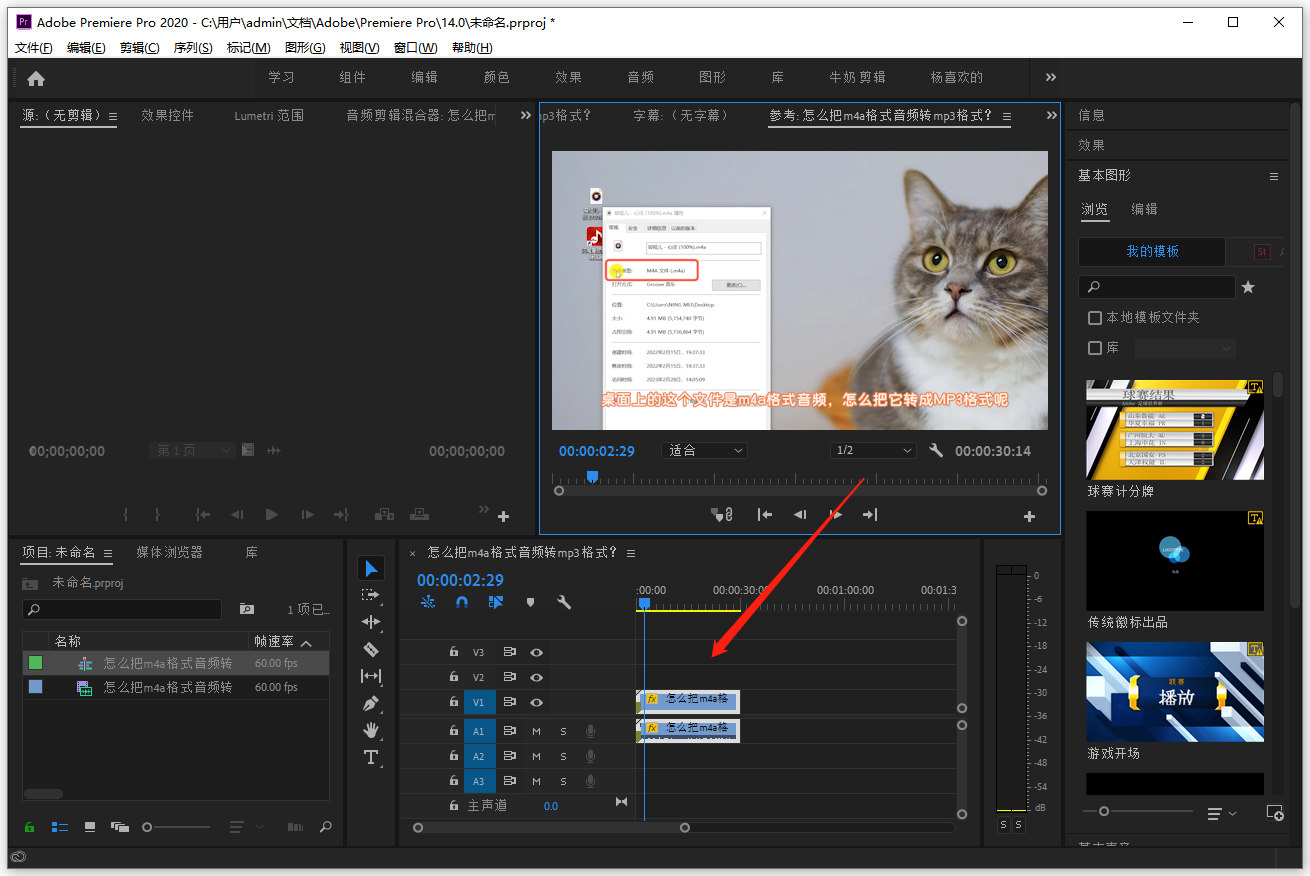
4、完成后,将视频文件导出到电脑桌面就好了,设置参数这些根据自己的需要选择。
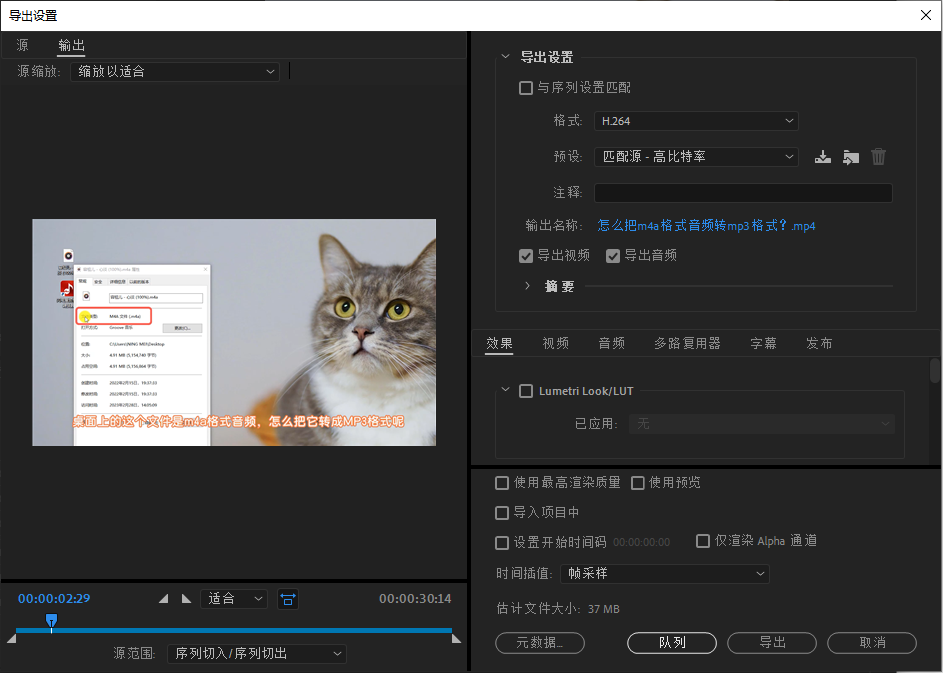
方法三、使用123apps调整
这是一款网页版的编辑工具,不需要下载就可以使用,想要调整视频的播放速度,操作步骤如下:
1、首先在浏览器里搜索“123apps”,打开网站之后如下图所示,在【视频工具】里找到【更改视频速度】功能,点击打开并添加需要编辑的视频文件。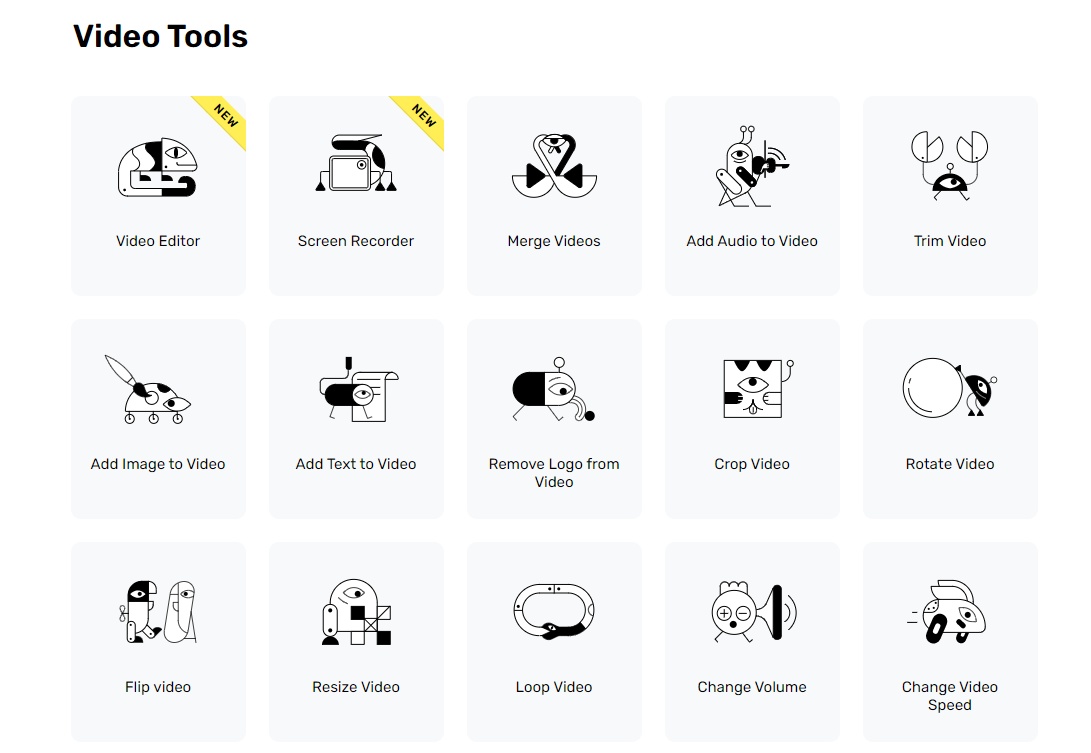
2、添加好视频后,在视频下方有一个速度条,向左滑动是放慢速度,向右滑动是加快速度,大家可以自由向左向右来选择你想要的播放速度,最后点击【保存】就可以把改变速度的视频保存下来了。
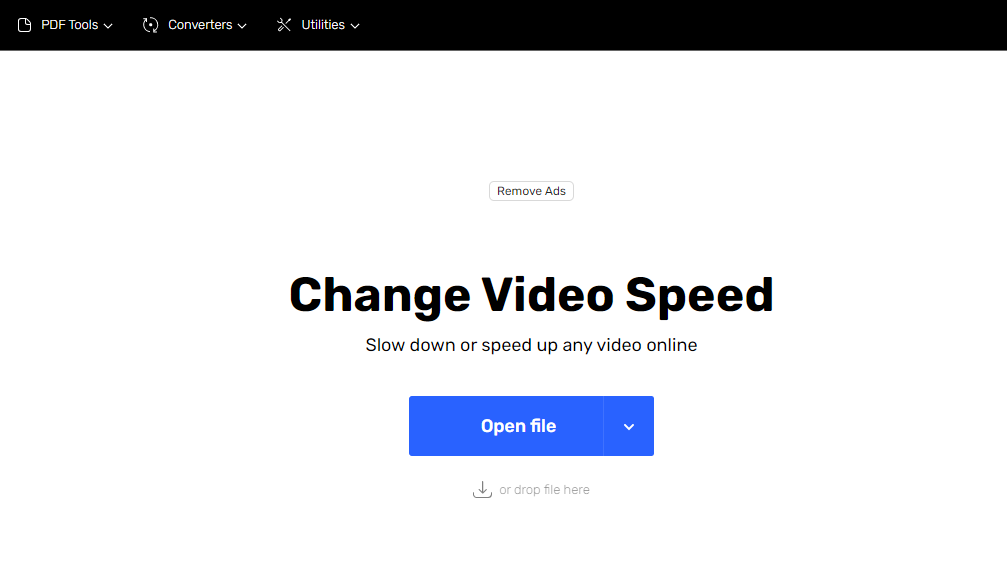
上面的这三种方法操作起来都比较简单,各有优点,金舟软件操作相对简单,处理速度也比较快,而123apps不需要下载软件就可以编辑,大家可以选择自己喜欢的来使用哦!
推荐阅读:







































































































 官方正版
官方正版
 纯净安全
纯净安全








